パソコンやスマホでファイルを見ていると、
名前の後ろに「.jpg」や「.pdf」みたいな“英語の文字”がついていること、ありますよね。
それ、実は「拡張子(かくちょうし)」と呼ばれるもので、ファイルの中身や種類を表す大事な情報なんです。
でも、
- 拡張子ってそもそも何?
- 見えないことがあるけど、どうすれば見えるの?
- 勝手に変えてもいいの?
……など、よくわからないまま放置している人も多いはず。
この記事では、拡張子の意味・種類・表示方法・注意点・便利な使い方まで、
初心者にもやさしく解説していきます。
これを読めば、日常のファイル操作がもっと快適に、そして安全になりますよ!
🟠 拡張子ってなに?基本の意味を理解しよう
「ファイルの名前の後ろに、なにか“ドット”と一緒に英語の文字がついているな…」
と気になったことはありませんか?
それがまさに「拡張子(かくちょうし)」と呼ばれるもので、パソコンやスマホがそのファイルをどう扱うかを判断するための大事な“しるし”なんです。
ここでは、拡張子がどんな意味をもっているのか、わかりやすく解説します。
🔸 拡張子とは「ファイルの中身を示す目印」
拡張子とは、ファイル名の後ろに付いている「.jpg」や「.pdf」などの文字列のことです。
たとえば、次のようなファイル名を見たことがあるかもしれません。
- photo.jpg
- document.pdf
- music.mp3
この「.jpg」や「.pdf」、「.mp3」が拡張子で、どんな種類のデータなのかを示しています。
つまり、拡張子は“このファイルが何者か”をパソコンに伝えるためのサインなんです。
これがあるから、画像は画像ソフトで開かれ、音楽ファイルは音楽アプリで再生されるわけですね。
🔸 拡張子がないと何が困るの?
拡張子が表示されていないと、一見どんなファイルかわかりません。
また、拡張子が間違っていたり、無理に変えられていたりすると、ファイルが開けなかったり、正しく動作しなかったりします。
たとえば、Wordの文章を保存するときは「.docx」が付きますが、これを「.jpg」に書き換えてしまうと、画像ソフトが開こうとしてエラーになります。
それだけ、拡張子はファイルにとって重要な要素なのです。
🔸 拡張子はファイルの扱い方を決める
もう少し専門的に言うと、パソコンのOS(オペレーティングシステム)は、拡張子をもとに「このファイルはどうやって開けばいいか?」を判断しています。
たとえば:
- .jpg → 写真アプリや画像編集ソフトで開く
- .docx → Wordなどの文書ソフトで開く
- .mp4 → 動画再生アプリで再生する
拡張子がなければ、パソコンは「このファイルって何?どうすればいいの?」と混乱してしまうのです。
🟠 拡張子にはどんな種類があるの?【一覧付き】
拡張子には本当にたくさんの種類がありますが、すべてを覚える必要はありません。
まずは、よく使われる代表的な拡張子を「ファイルの種類別」に知っておくだけで、ファイルの扱いがグッとラクになります。
ここでは、用途ごとに代表的な拡張子を一覧で紹介します。
🔸 画像ファイルの拡張子
| 拡張子 | 説明 | 特徴 |
| .jpg / .jpeg | 写真や画像によく使われる形式 | データ容量が小さく、SNSやWeb向き |
| .png | 高画質な画像形式 | 背景を透明にできる/画質が劣化しにくい |
| .gif | 動く画像やアイコン | 簡単なアニメーション対応 |
| .webp | Googleが開発した画像形式 | 軽量で画質も良く、Web表示に最適 |
🔸 文書ファイルの拡張子
| 拡張子 | 説明 | 特徴 |
| .txt | プレーンな文字だけのテキストファイル | どんな環境でも開ける/装飾不可 |
| .docx | Wordの文書ファイル | 段組や画像付きのレイアウトが可能 |
| .xlsx | Excelの表計算ファイル | グラフや関数などに対応 |
| どこでも同じ見た目で開ける文書 | 改変されにくく、共有に便利 |
🔸 音声・動画ファイルの拡張子
| 拡張子 | 説明 | 特徴 |
| .mp3 | 圧縮された音声ファイル | 軽量・音質バランスが良い/音楽配信に使われる |
| .wav | 非圧縮の高音質音声 | 音質が良いが容量が大きい |
| .mp4 | 動画形式の定番 | 画質・容量・汎用性のバランスが◎ |
| .mov | Appleの動画形式 | Mac・iPhoneに強いが互換性に注意 |
| .avi | 古くからある動画形式 | 再生環境によってはトラブルもあり |
🔸 圧縮ファイルの拡張子
| 拡張子 | 説明 | 特徴 |
| .zip | ファイルやフォルダをまとめて圧縮 | 標準で解凍できる環境が多い |
| .rar | zipより高い圧縮率 | 専用ソフトが必要なことも |
| .7z | 高圧縮対応のファイル形式 | 高機能な圧縮だが普及率は低め |
🔸 実行・システム・Web関連の拡張子
| 拡張子 | 説明 | 特徴 |
| .exe | Windows用の実行ファイル | アプリやインストーラー/ウイルス注意 |
| .bat | Windowsのバッチファイル | 自動処理の命令をまとめたもの |
| .html | Webページのファイル | ブラウザで表示できる |
| .css | Webページのデザイン用ファイル | 色やレイアウトなどを制御 |
| .js | JavaScriptのファイル | Web上の動作を制御するプログラム |
🔸 その他(あまり見かけないけど重要なもの)
| 拡張子 | 説明 | 特徴 |
| .iso | CDやDVDの内容を丸ごと保存したファイル | 仮想ドライブや書き込みに使う |
| .csv | カンマ区切りの表データ | Excelで開けるが、シンプルな構造 |
| .md | Markdown形式のテキストファイル | IT系でよく使われるシンプルな文書形式 |
拡張子をざっくり把握しておくだけで、「あ、このファイルはこう使うんだな!」と判断しやすくなります。
わからない拡張子を見つけたら、調べるクセをつけていくのもおすすめですよ。
🟠 拡張子が表示されない?見えるようにする方法
ファイルの種類を見分けるには拡張子がとても大切ですが、実はパソコンの初期設定では「拡張子が表示されない」ようになっていることが多いんです。
「拡張子って言われても、そもそも見たことがない!」という人も安心してください。
ここでは、WindowsとMacで拡張子を表示させる手順をそれぞれご紹介します。
🔸 Windowsで拡張子を表示させる方法(Windows 10/11共通)
- エクスプローラー(フォルダー)を開く
どれでもいいので、ファイルのあるフォルダーを開きましょう。 - 画面上部の「表示」タブをクリック
Windows 10では「表示」、Windows 11では「表示」→「表示オプション」にあたります。 - 「ファイル名拡張子」にチェックを入れる
ここにチェックを入れると、ファイル名の後ろに「.jpg」や「.pdf」などの拡張子が表示されるようになります。
✅ これで、すべてのファイルに拡張子が表示されます!
🔸 Macで拡張子を表示させる方法
Macの場合は少し設定場所が違いますが、簡単にできます。
- Finder(ファイルを管理するアプリ)を開く
- 画面上部の「Finder」メニュー →「環境設定」を選択
- [詳細]タブをクリックし、「すべてのファイル名拡張子を表示」にチェック
✅ これで、Macでも全ファイルの拡張子が見えるようになります。
🔸 個別ファイルだけ拡張子を確認したい場合は?
「全部表示はしなくていいけど、このファイルだけ確認したい」という時もありますよね。
- Windowsの場合:右クリック →「プロパティ」→「種類」欄に拡張子が記載されています
- Macの場合:ファイルを選択 →「command + i」→ 情報ウィンドウで確認できます
拡張子が見えるだけで、ファイルのトラブルを未然に防げたり、何のデータかすぐ判断できるようになりますよ。
🟠 拡張子の変更ってしてもいいの?注意点は?
拡張子が表示されるようになると、「.jpgを.pngに変えたらどうなるんだろう?」と気になる方も出てくるかもしれません。
でもちょっと待ってください。拡張子をむやみに書き換えると、ファイルが開けなくなったり、最悪の場合ウイルスに感染することも…。
ここでは、拡張子を変更する際に知っておきたい大事なポイントを解説します。
🔸 拡張子をむやみに変えるとどうなる?
拡張子は、ファイルの種類をパソコンに伝える「大事な名札」です。
たとえば「.docx」はWordの文書ファイル、「.jpg」は画像ファイルです。
これを適当に書き換えてしまうと、パソコンは「これは画像だな」と勘違いしてしまい、ファイルが正しく開けなくなってしまいます。
📌 たとえば…
- 「document.docx」を「document.jpg」に書き換えても、画像にはなりません!
- 開こうとしても「このファイルは開けません」と表示されるだけです。
🔸 どうしても拡張子を変えたいときの正しい方法
「画像を違う形式に変えたい」など、どうしても拡張子を変えたい場合は、拡張子の変更ではなく“変換”を使うのが基本です。
✅ 正しい方法:
- 画像なら ペイントやPhotoshopで「別名で保存」→拡張子選択
- 音楽なら 音声変換アプリで「mp3 → wav」などに変換
- 文書なら WordやExcelで「PDFとして保存」などの機能を使う
このように、専用のソフトで形式変換を行えば、ファイルが壊れる心配はありません。
🔸 怪しい拡張子には要注意!
インターネットからダウンロードしたファイルや、知らない人から送られてきたメールに添付されているファイルには、特に注意が必要です。
🚨 よくある危険な拡張子:
- .exe:実行ファイル。ウイルスが仕込まれていることも
- .scr / .bat / .vbs:システムや自動実行に使われる。基本的に触らないのが安全
- .zip / .rar:圧縮されているが、中身がウイルスの可能性も…
「アイコンは画像っぽいのに、拡張子が.exeだった」なんてことも。
拡張子を見れば危険を避けられることもあるので、しっかり確認しましょう。
拡張子は便利な反面、取り扱いには注意も必要です。無理に変更せず、必要なときは変換ソフトを使いましょう。
🟠 拡張子を知っておくとこんなに便利!
ここまで読んで、「拡張子ってちょっと難しそう…」と思ったかもしれません。
でも実は、拡張子の基本を知っておくだけで、日々のファイル操作がグッと快適になるんです!
このセクションでは、拡張子の知識が“役に立つ場面”をいくつか紹介します。
🔸 ファイルを共有するときにトラブルを防げる
たとえば、誰かに資料をメールで送るとき、「.docx(Word形式)」のままだと、相手のパソコンにWordが入っていない場合は開けないこともあります。
でも、「.pdf」にして送れば誰でも開けるので安心です。
💡 ワンポイント:
- 「ファイル→名前を付けて保存」でPDFを選ぶだけでOK!
- 社内資料や履歴書を送るときにもおすすめです。
🔸 画像や動画の使い分けができるようになる
拡張子を知っていると、画像や動画の使い方にも違いが出ます。
📸 たとえば:
- .jpg → サイズが小さくて軽い。ブログやSNS向け
- .png → 背景を透明にできる。ロゴやイラストに便利
- .gif → 簡単なアニメーションに向いている
🎥 動画なら:
- .mp4 → 高画質で軽い。ほとんどの環境で再生可
- .mov → Apple製品に強いが、環境によっては再生できないことも
目的に合わせて使い分けることで、見た目も操作も快適になります。
🔸 圧縮ファイルを使えば送信も保存もラクになる
写真をたくさんメールで送りたいときや、資料をまとめて保存したいときに役立つのが「圧縮ファイル」です。
📦 よく使われる拡張子:
- .zip:誰でも使える定番。Windows・Macともに対応
- .rar / .7z:より高い圧縮率を求める場合に使われる
複数のファイルを1つにまとめて軽くできるので、メール添付やクラウドでのやり取りがスムーズになります。
拡張子はちょっとした知識で「便利」が増える味方です。
覚えておくと、日常のPC操作がもっと快適になりますよ!
✅ まとめ:拡張子を知るとファイルの扱いがもっとスマートに!
拡張子は、ファイルの名前の最後についている「.jpg」や「.pdf」などの記号のこと。
これがあることで、パソコンやスマホは「このファイルをどう扱えばいいか?」を判断しています。
この記事では、以下のようなことを紹介しました
- 拡張子の基本的な意味と役割
- よく使われる拡張子の種類と特徴
- 拡張子を表示する方法(Windows/Mac)
- 変更するときの注意点と危険な拡張子の見分け方
- 拡張子を知っていると便利なシーンの紹介
ちょっと難しく感じるかもしれませんが、覚えておくとファイル管理がスムーズになったり、トラブルを未然に防げたりと、いいことがたくさんあります。
これを機に、ぜひ拡張子と少し仲良くなってみてくださいね!







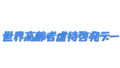

コメント